导读 在生活和工作中,电脑和手机已成为不可或缺的必备工具,关于电脑和手机上的一些程序很多小伙伴经常都会遇到一些疑难杂症。 柠檬云财
在生活和工作中,电脑和手机已成为不可或缺的必备工具,关于电脑和手机上的一些程序很多小伙伴经常都会遇到一些疑难杂症。
柠檬云财务软件期初导入功能是怎么使用的呢?可能有的朋友还不太清楚,那么今天小编就和大家一起分享柠檬云财务软件期初导入功能的使用方法,有需要的朋友可以来看看哦,希望可以帮助到大家。
1) 打开并登录柠檬云财务软件,选择主菜单“设置”中的“期初”。
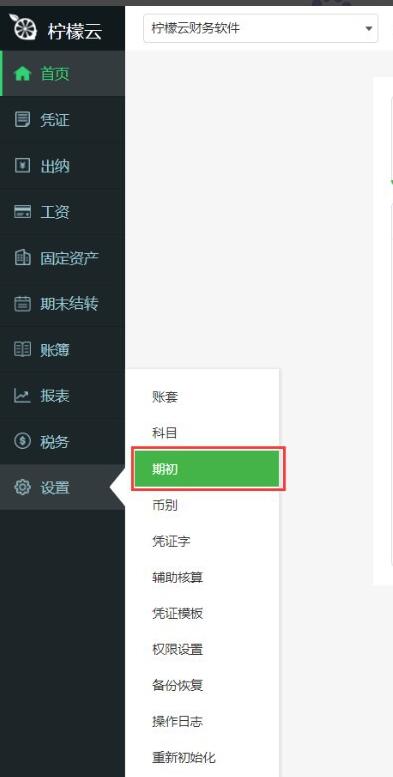
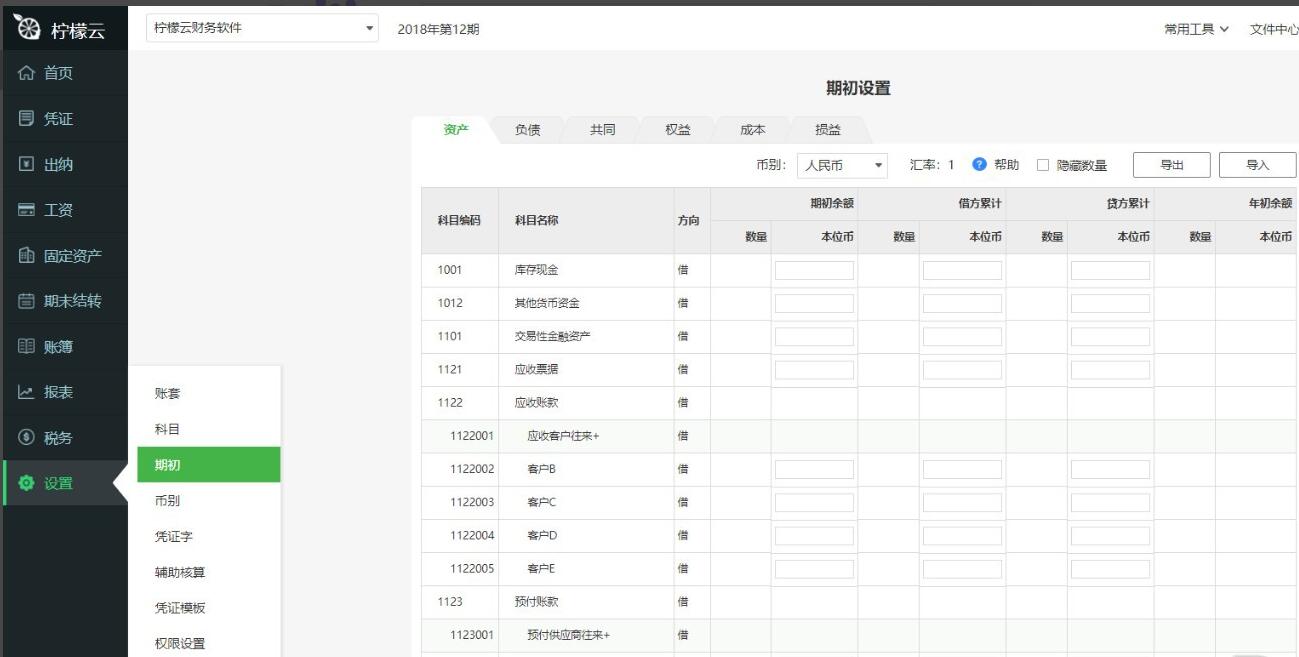
2) 如果有科目设置了辅助核算,先点击科目后面的“+”,增加具体的核算项目。
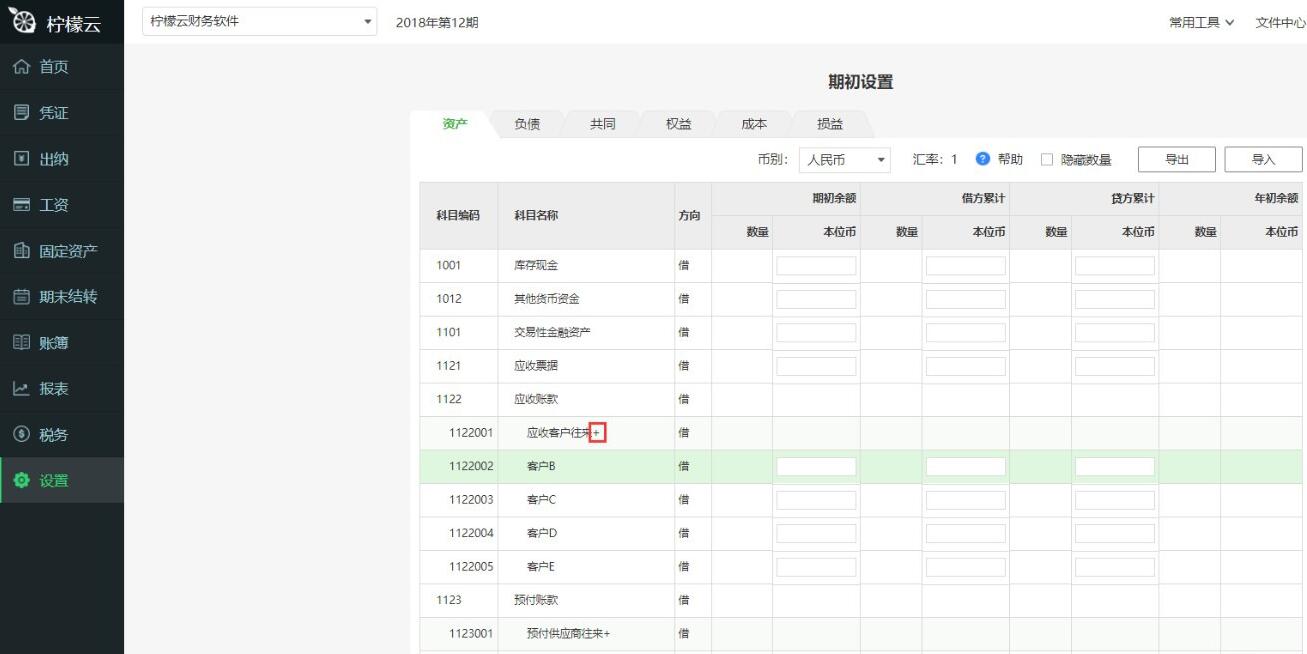
3) 点击“导入”,选择“下载模板”。
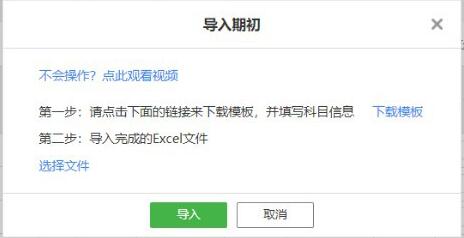
4) 打开“期初导入模板”,可以编辑模板,如果有“受保护视图”的提示,点击“启用编辑”,就可以编辑模板。
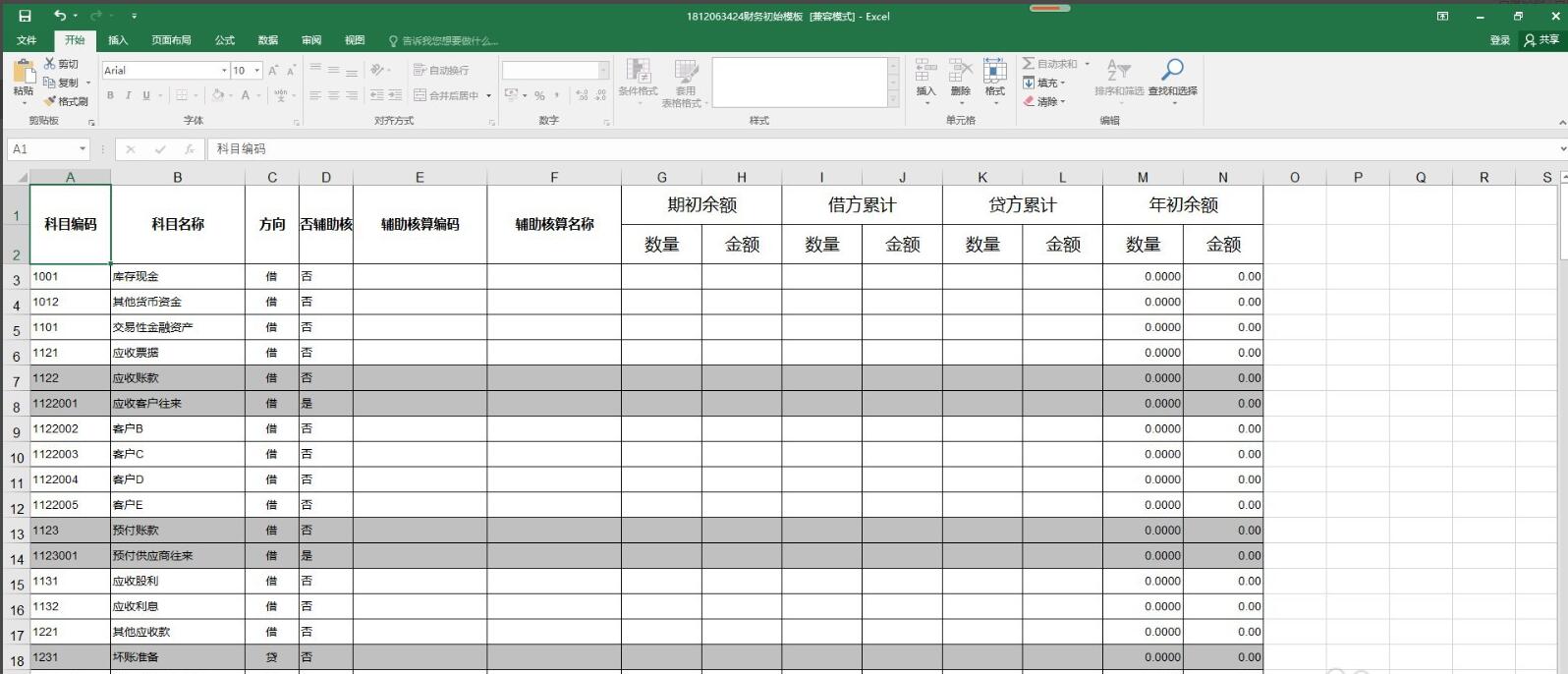
① 录入数据时只需填写最明细的科目数据。
②如果科目设置了辅助核算,在有显示核算项目名称的科目里填写的数据才是有效的。
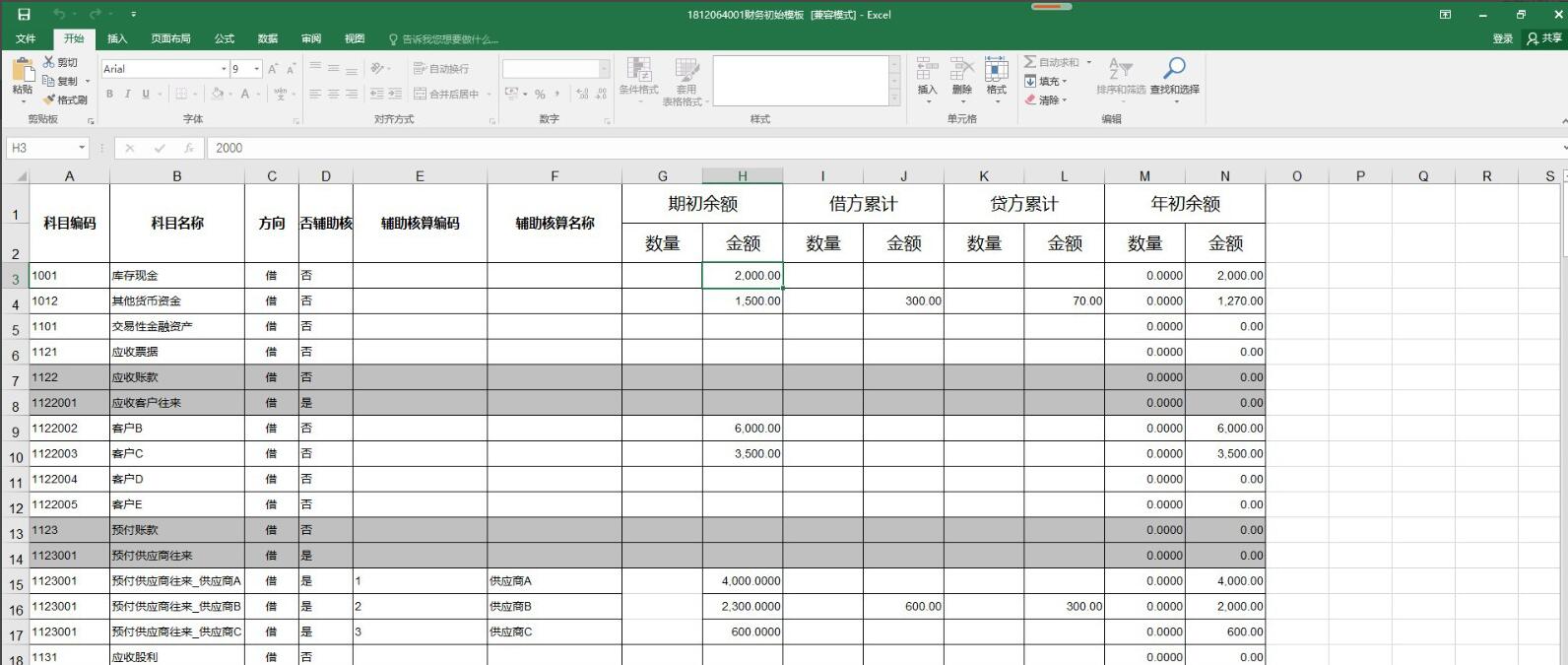
③如果科目设置了外币核算,在表格左下方切换币别,再填写数据。
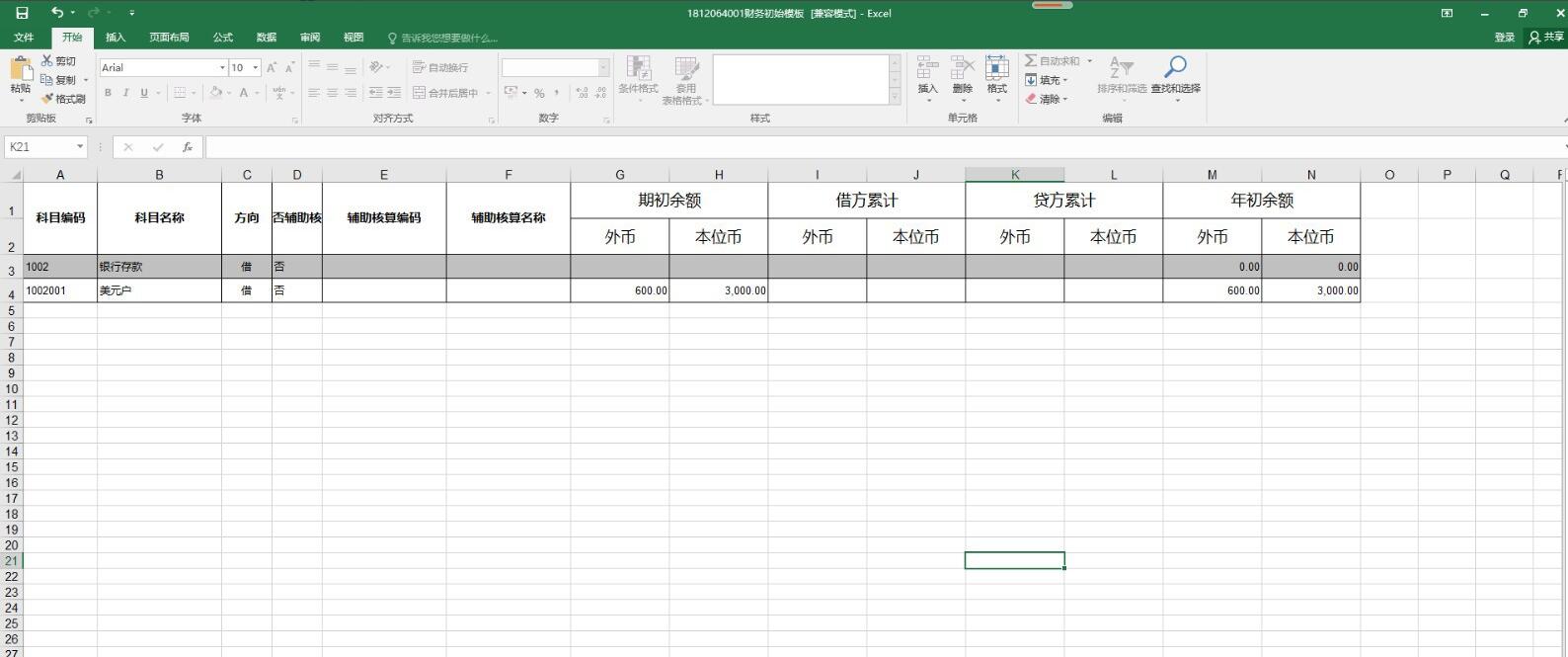
5) 填写好数据后,保存文件。在系统点击“选择文件”,选择相应的文件,点击“上传”,就可以把模板里的期初数据导入系统。
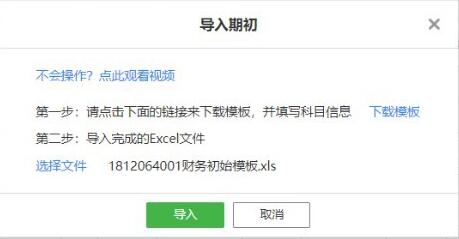
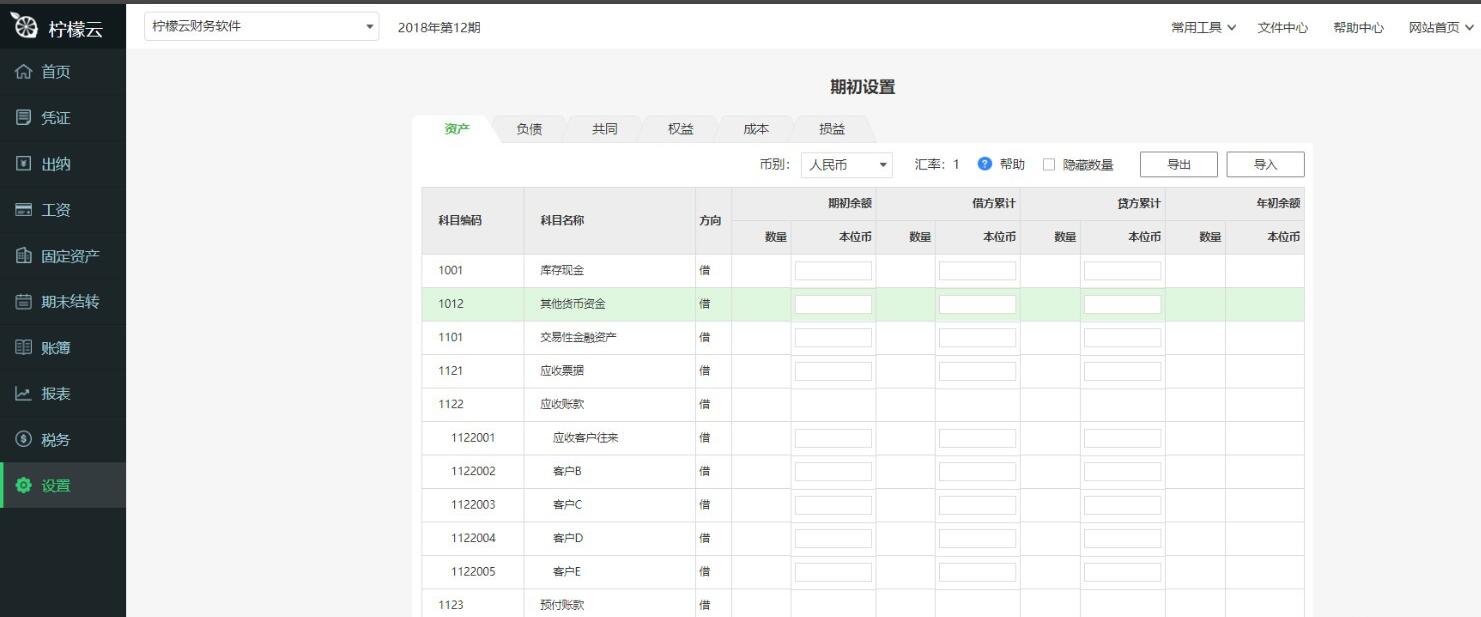
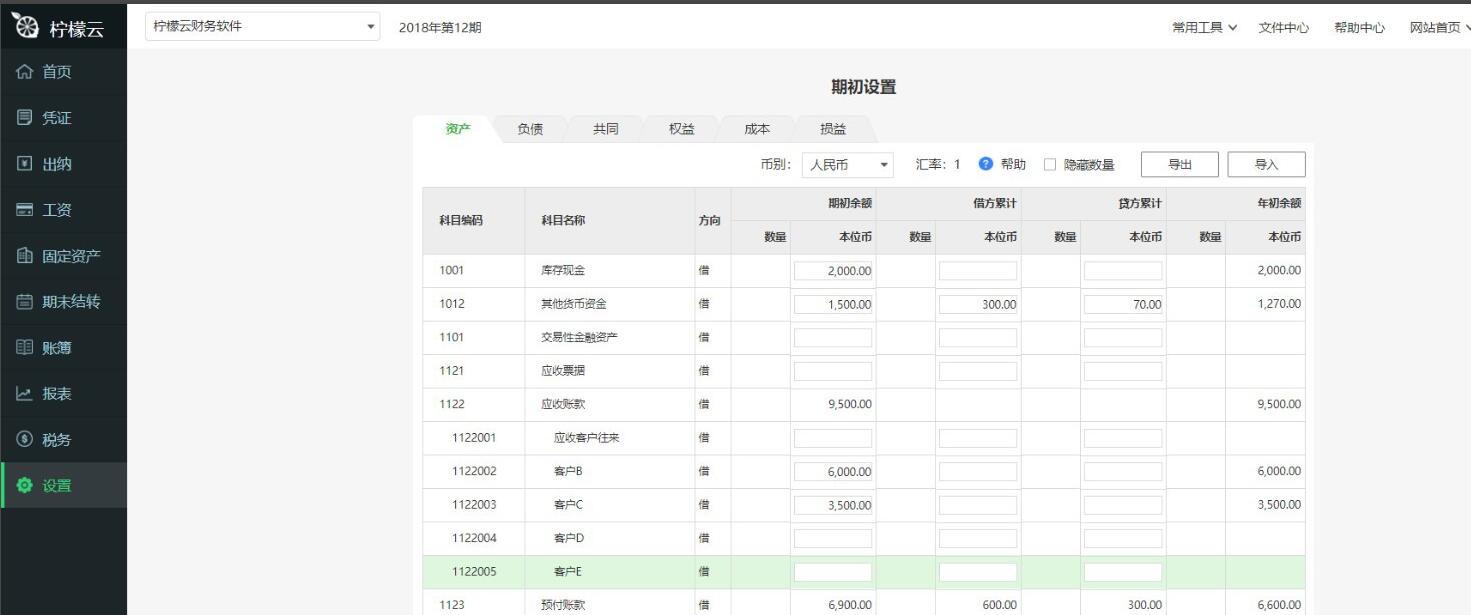
以上就是小编分享的柠檬云财务软件期初导入功能的使用方法,还不会的朋友可以来学习学习哦。